Удаление игры может пригодиться в том случае, когда человеку наскучила игры, он её прошел и ему необходимо освободить место на телефоне. Оказывается, удалить приложение или же игру на телефоне системы Андроид можно несколькими способами, более подробно о которых стоит поговорить далее.
Игры занимают иногда действительно очень много места в памяти телефона, из-за этого после прохождения необходимо удалять утилиты, чтобы те не только неизанимали место, но и освободили его для других интересных игры.
Содержание
- Как удалить игру с телефона с помощью перетаскивания в корзину
- Как полностью удалить игру с телефона через системные настройки
- Как удалить игру с телефона Андроид с помощью сервиса Google Play
- Как удалить игру специальными приложениями
- Как удалить все данные и профиль Play Игр
- Советы по удалению игр
Как удалить игру с телефона с помощью перетаскивания в корзину
Этот способ знают все, он действительно популярен, так как является самым простым и базовым для каждого пользователя. Алгоритм действий прост:
- Пользователю необходимо на главном экране телефона найти то приложение, которое ему хотелось бы удалить;
- Далее необходимо зажать его иконку таким образом, чтобы она начала летать, а в верхнем экране появилась специальная корзинка с подписью «Удалить»;
- Перемещаем иконку в эту корзинку и подтверждаем действие удаления.

Все достаточно просто и легко, но единственный минус в том, что на большинстве моделей телефонов или же планшетов на системе Андроид такой способ помогает удалить только иконку, а не все приложение целиком.
Если есть способ удалить при помощи системных настроек, о которых поговорим далее, то стоит воспользоваться им.
Этот способ также достаточно редко задействует кэш приложения, то есть остаточные файлы могут остаться на телефоне даже после уничтожения путем перетаскивания иконки в корзину.
Как полностью удалить игру с телефона через системные настройки
Второй способ наиболее правильный – удаление через настройки телефона. Этот способ не только оптимален и быстр, но он также и удаляет весь системный кэш, который мог накопиться в устройстве.
Многие пользователи не знают, как удалять программки даже таким способом, поэтому стоит рассказать об алгоритме:
- Для начала пользователю необходимо найти настройки, которые у него есть на телефоне. Как правило, располагаются они на стартовом экране. Напоминают шестеренку на сером фоне. Найдя их, переходим;
- После этого пользователю необходимо найти в раздел «Приложения», который отвечают за работу установленных утилит;
- Теперь перед пользователем открываются все те утилиты, которые установлены на его девайсе. Выбираем и кликаем на ту, которую необходимо уничтожить;
- Открывается вся информация о программе. Кликаем на кнопку «Удалить», которая находится правее кнопки «Остановить»;
- Подтверждаем действие и удаляем программку.
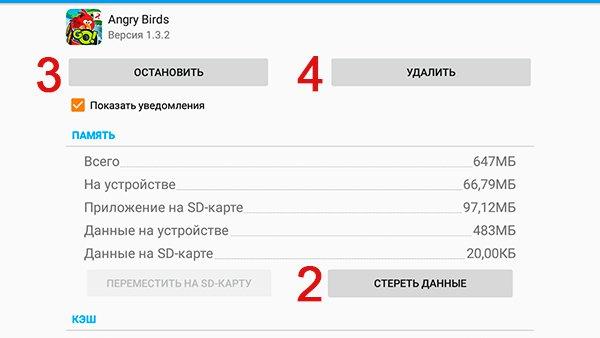
Усовершенствовать этот способ и сделать так, чтобы на устройстве вообще не осталось никаких данных об использованной программе, можно так:
- Перейдя в программу и информацию о ней, находим кнопку «Остановить», кликаем на ней;
- После этого только удаляем ту программку, которую нам нужно стереть.
Таким образом пользователь может стереть весь оставшийся мусор, который был на его телефоне от этого плагина. Все достаточно просто и легко. Более подробно об этом методе можно посмотреть в этом видео
Многие команды на отличных друг от друга моделей смартфона могут отличаться.
Как удалить игру с телефона Андроид с помощью сервиса Google Play
Можно также воспользоваться специальным сервисом Гугл Плей, через который как раз и скачивалась игра, которая на данный момент не нужна пользователю. Да, сделать это можно через Плей Маркет. В нем не только скачиваются игры, но и удаляются, а также можно посмотреть более подробную информацию о них.
Обратите внимание! Для использования этого метода необходим прежде всего интернет, а также авторизация в специальной утилите. О том, как авторизоваться в Плей Маркете, можно посмотреть в этом видео
Действия также просты даже для новичков:
- Пользователь должен запустить программку Гугл Плей перелистнуть экран вправо. Открывается меню программы, где можно также увидеть и пользовательский профиль;
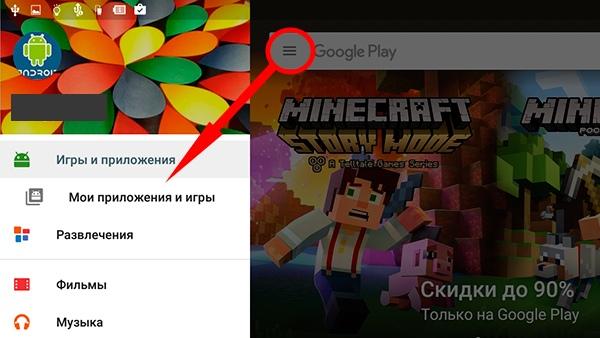
- После этого необходимо найти раздел «Мои приложения и игры», который открывает пользователю информацию об установленных программках;
- Кликаем на этот раздел и переходим во вкладку «Установленные», которая отвечает за все программы, которые нам необходимы;
- Далее пользователь выбирает ту игру, которую ему хотелось бы стереть со своего телефона;
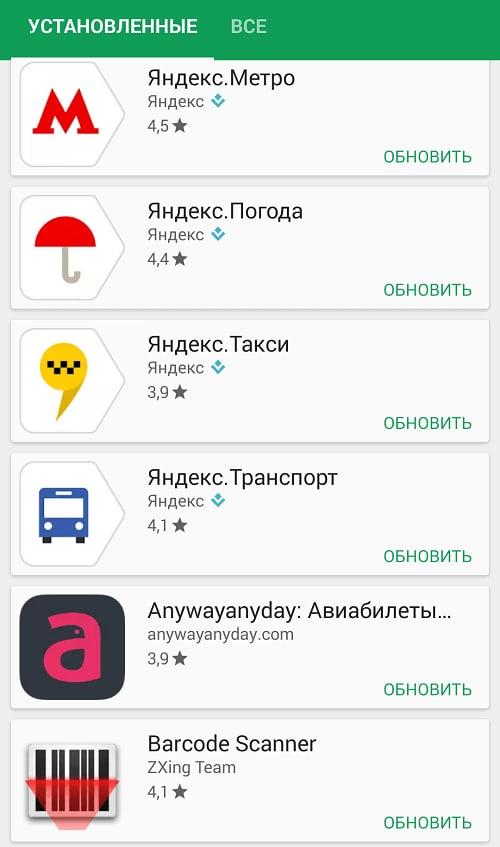
- Переходит на её страницу и видит кнопки «Удалить» и «Обновить». Если пользователь уверен в том, что программка ему больше не понадобится, то нужно тапнуть на кнопку «Удалить»;
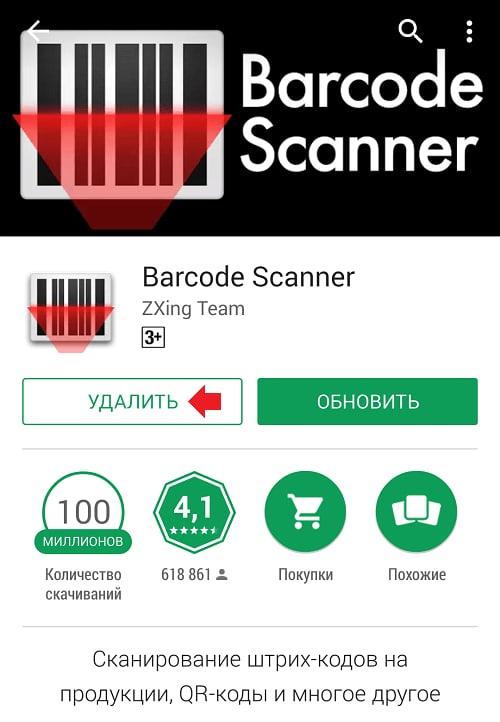
- Теперь нужно подтвердит действие кнопкой «ок». По завершению процесса на устройстве уже не будет этой игры.
Этот способ задействует интернет, поэтому иногда им не удобно пользоваться.
Если программку нельзя удалить, значит она системна. Системные утилиты не поддаются тому, чтобы их удаляли, так как это может вызвать серьезные проблемы в работе устройства.
Как удалить игру специальными приложениями
Есть огромное количество программ, которые могут помочь пользователю в осуществлении быстрого и комплексного удаления. Преимущество таких программ заключается в том, что они действительно комплексно подходят к стиранию данных, очистки кэша, что от прежней игры не остается и следа на смартфоне. Очень удобно, когда необходимо срочно очистить максимальное количество места на телефоне.
Например, достаточно популярная платформа Uninstaller, которая помогает пользователю стереть навсегда всю информацию о программке без каких-либо дополнительных прав.
Многие утилиты подобного плана требуют специальных рутированных прав.
Для того, чтобы начать работу с этой утилитой, пользователю необходимо скачать её с официального источника, а после активировать на устройстве. После активации человек видит все те программки, которые установлены на его девайсе. Дабы удалить какую-то из них, ему необходимо просто кликнуть на нее и тапнуть на кнопку «Удалить выбранные приложения».
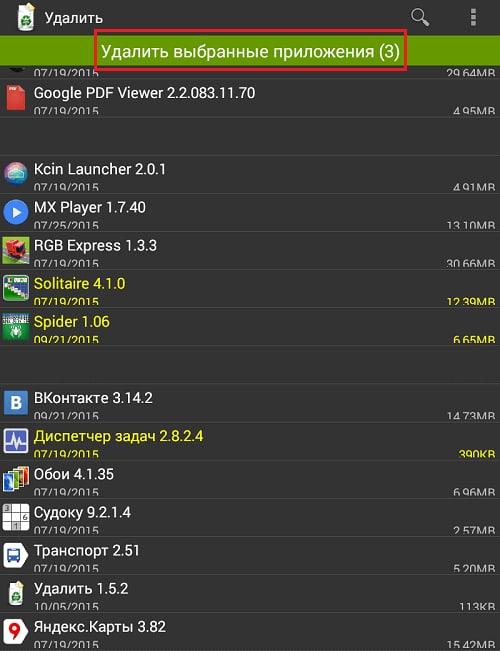
После этих манипуляций утилита все сделает сама, обладателю смартфона на системе Андроид не придется прикладывать дополнительных усилий по удалению.
Как удалить все данные и профиль Play Игр
Человек, который решил полностью отказаться от игр, может даже удалить все данные и свой собственный профиль на Гугл Игры – дополнительная платформа именно для приложений – игр. Стоит отметить и то, что удаление учетной записи, а также некоторых игры может привести к тому, что человек больше никогда не сможет их восстановить. Потеряется прогресс, достижения – все то, что пользователь достаточно долго нарабатывал.
Чтобы удалить данные для конкретной игры, пользователю необходимо:
- Открыть на устройстве утилиту Плей Игр;
- Далее в верхней части экрана кликнуть на вертикальное троеточие, а через него выйти в «настройки»;

- Теперь же пользователь должен кликнуть на пункт «Удалить аккаунт Play Games и данные»;
- В разделе «Удалить данные отдельных игр» пользователь может кликнуть на ту утилиту, которую хотелось бы удалить.
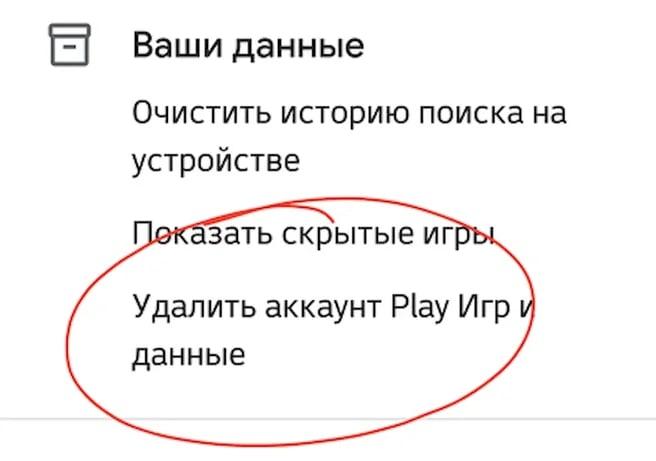
Если же пользователь хочет стереть абсолютно все данные, то ему необходимо:
- Перейти на страницу стирания службы Гугл;
- Кликнуть на пункт Play Игры;
- Подтвердить удаление, прочитав сообщение;
- Нажать на стирание.
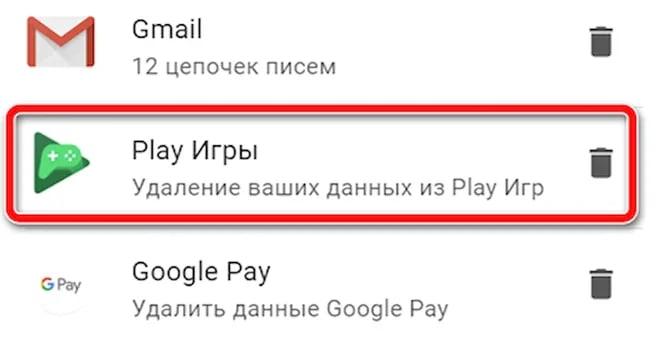
Таким образом можно полностью уничтожить все данные и файлы на устройстве.
Советы по удалению игр
Некоторые советы по удалению помогут пользователю максимально очистить свое устройство для многих новых программок или же дополнительных утилит:
- Если есть необходимость в том, чтобы увеличить производительность телефона, то пользователь может просто сохранять весь кш не на самом устройстве, а на карте памяти, на которой действительно достаточно много места. Таким образом мощность телефона возрастет в несколько раз;
- Если пользователь хочет увеличение производительности девайса и его скорость, то ему необходимо удалять те программы и игры, которыми он больше не пользуется;
- Существуют разные антивирусники и чистильщики, которые также помогают пользователю повысить мощность мобильного телефона;
- Стоит стараться устанавливать только те программы, которые действительно представляют ценность.

Вячеслав
Несколько лет работал в салонах сотовой связи двух крупных операторов. Хорошо разбираюсь в тарифах и вижу все подводные камни. Люблю гаджеты, особенно на Android.
Задать вопрос
Что будет, если не очищать телефон?

Он понизит свою производительность, будет очень медленно работать. Чтобы это избежать необходимо устраивать «генеральную» уборку девайса раз в 2 недели.
Социальные сети могут забить устройство?

Очень легко. Социальные сети постоянно копят кэш, который необходимо очищать через настройки телефона.
Есть ли смысл от использования утилит по очистке?

Да. Они действительно помогают оптимизировать работу телефона, сделать его чище и намного быстрее.
Download Article
Download Article
Games that you’ve downloaded from the Google Play Store can be uninstalled with your Android’s app manager. If the game came preinstalled on your device, you’ll only be able to disable it. Disabling an app will hide it from your app list and prevent it from using resources. If your device is rooted, these apps can be completely removed.
-

1
Tap the Settings app.
-

2
Tap «Apps» or «Application manager.»
Advertisement
-

3
Open the «All apps» list. The process for this varies depending on your Android:
- You may be able to swipe from right to left to switch tabs.
- You may be able to select «All apps» from a drop-down menu at the top of the screen.
-

4
Scroll to find the game you want to uninstall.
-

5
Tap the game.
-

6
Tap «Uninstall.» If you don’t see an «Uninstall» button, see the next section.
-

7
Tap «OK» to delete the game.
Advertisement
-

1
Tap the Settings app.
-

2
Tap «Apps» or «Application manager.»
-

3
Display the «All apps» list. There are several ways you may be able to do this, depending on your device:
- Swipe from right to left until you reach the «All» or «All apps» tab.
- Tap the drop-down menu at the top of the list and select «All apps.»
-

4
Tap the app you want to disable.
-

5
Tap the «Uninstall updates» button (if present). Some apps require you to uninstall any updates before you can disable the app.
-

6
Tap «Disable» or «Turn off.»
-

7
Tap «Yes» to disable the app. It will no longer appear in your app list or take any system resources. Since you disabled a game, it shouldn’t affect any other apps on your device.[1]
Advertisement
-

1
Root your Android. In order to completely remove system and carrier apps, you’ll need to have root access on your Android. This is not possible with all Android devices, and is only recommended for advanced users. See Root Android Phones for detailed instructions.
-

2
Tap the Play Store.
-

3
Search for «system app remover.»
-

4
Tap «Install» next to «System app remover (ROOT).»
-

5
Tap «Open» once the app is downloaded and installed.
-

6
Tap the checkbox next to each app you want to remove. Uninstalling critical system apps can cause problems for your device, so make sure you’re only removing games.
- Apps that you should probably keep installed are marked «[Should keep].» Removing these apps will cause certain parts of your device to stop functioning.
-

7
Tap «Uninstall.» This button is at the bottom of the app, below the ad.
-

8
Tap «Yes» to confirm. The selected apps will be deleted from your device.[2]
Advertisement
Add New Question
-
Question
How can I uninstall large amounts of games without having to tap and delete each one individually?

You can go into settings, then select «Storage,» then «Apps,» and there should be an «Uninstall» option by each one. Then you can click from there. It is quicker, but there is no way to uninstall a bunch at once.
-
Question
On my Android, I uninstalled a game called Paradise Bay. If I reinstall it, is there a way that I can return to the same level I was on?

Only if you have signed into Google Play. If you did, you can continue. If you didn’t, you will have to work your way back up to that level.
-
Question
How can I remove uninstalled games that suddenly appeared on my Android phone?

Jaki Ffrench
Community Answer
All games can be added or removed via Google play store on an Android phone.
Ask a Question
200 characters left
Include your email address to get a message when this question is answered.
Submit
Advertisement
Thanks for submitting a tip for review!
About This Article
Thanks to all authors for creating a page that has been read 87,075 times.
Is this article up to date?
Download Article
Download Article
Games that you’ve downloaded from the Google Play Store can be uninstalled with your Android’s app manager. If the game came preinstalled on your device, you’ll only be able to disable it. Disabling an app will hide it from your app list and prevent it from using resources. If your device is rooted, these apps can be completely removed.
-

1
Tap the Settings app.
-

2
Tap «Apps» or «Application manager.»
Advertisement
-

3
Open the «All apps» list. The process for this varies depending on your Android:
- You may be able to swipe from right to left to switch tabs.
- You may be able to select «All apps» from a drop-down menu at the top of the screen.
-

4
Scroll to find the game you want to uninstall.
-

5
Tap the game.
-

6
Tap «Uninstall.» If you don’t see an «Uninstall» button, see the next section.
-

7
Tap «OK» to delete the game.
Advertisement
-

1
Tap the Settings app.
-

2
Tap «Apps» or «Application manager.»
-

3
Display the «All apps» list. There are several ways you may be able to do this, depending on your device:
- Swipe from right to left until you reach the «All» or «All apps» tab.
- Tap the drop-down menu at the top of the list and select «All apps.»
-

4
Tap the app you want to disable.
-

5
Tap the «Uninstall updates» button (if present). Some apps require you to uninstall any updates before you can disable the app.
-

6
Tap «Disable» or «Turn off.»
-

7
Tap «Yes» to disable the app. It will no longer appear in your app list or take any system resources. Since you disabled a game, it shouldn’t affect any other apps on your device.[1]
Advertisement
-

1
Root your Android. In order to completely remove system and carrier apps, you’ll need to have root access on your Android. This is not possible with all Android devices, and is only recommended for advanced users. See Root Android Phones for detailed instructions.
-

2
Tap the Play Store.
-

3
Search for «system app remover.»
-

4
Tap «Install» next to «System app remover (ROOT).»
-

5
Tap «Open» once the app is downloaded and installed.
-

6
Tap the checkbox next to each app you want to remove. Uninstalling critical system apps can cause problems for your device, so make sure you’re only removing games.
- Apps that you should probably keep installed are marked «[Should keep].» Removing these apps will cause certain parts of your device to stop functioning.
-

7
Tap «Uninstall.» This button is at the bottom of the app, below the ad.
-

8
Tap «Yes» to confirm. The selected apps will be deleted from your device.[2]
Advertisement
Add New Question
-
Question
How can I uninstall large amounts of games without having to tap and delete each one individually?

You can go into settings, then select «Storage,» then «Apps,» and there should be an «Uninstall» option by each one. Then you can click from there. It is quicker, but there is no way to uninstall a bunch at once.
-
Question
On my Android, I uninstalled a game called Paradise Bay. If I reinstall it, is there a way that I can return to the same level I was on?

Only if you have signed into Google Play. If you did, you can continue. If you didn’t, you will have to work your way back up to that level.
-
Question
How can I remove uninstalled games that suddenly appeared on my Android phone?

Jaki Ffrench
Community Answer
All games can be added or removed via Google play store on an Android phone.
Ask a Question
200 characters left
Include your email address to get a message when this question is answered.
Submit
Advertisement
Thanks for submitting a tip for review!
About This Article
Thanks to all authors for creating a page that has been read 87,075 times.
Is this article up to date?
Загрузить PDF
Загрузить PDF
Удалить мобильное игру-приложение с главного экрана, перетаскиванием его в корзину не достаточно, чтобы удалить его полностью с вашего мобильного устройства. Поскольку приложения были установлены, вы должны деинсталлировать его должным образом, чтобы полностью удалить его с вашего устройства. В этом руководстве вы узнаете простой процесс удаления игр с ваших Android-устройств.
-
1
Откройте меню Настройки. Чтобы удалить скачанные игры, вам необходимо открыть меню настроек в первую очередь. Просто откройте устройство, а затем выберите Настройки.
- Когда будете свет мало своих сын пукать любовью в меню Настройки, вы увидите список всех настроек, которые вы можете изменить.
-
2
Выберите «Приложения» в списке, чтобы продолжить. В настройках приложений вы увидите следующее:
- Неизвестные источники. Включение этой опции позволит установить на ваше устройство приложения не из Play Store (в том числе сторонних жопа приложения). Будьте осторожны, включая эту опцию, в сделаете свое устройство уязвимыми для шпионских программ.
- Быстрый запуск. Эта опция установит сочетания клавиш для запуска приложения – удобный по сравнению с пролистыванием своего мобильного с целью открыть определенное приложение.
- Запущенные сервисы. Эта опция позволяет вам просматривать и контролировать запущенные сервисы. Полезно, когда устройство начинает работать медленно. Отключение ненужных приложений освободит больше памяти и значительно повысит скорость работы вашего устройства.
- Разработка. Это позволит установить параметры для разработки приложений.
- Управление приложениями. Эта установка позволяет удалять установленные приложения или управлять ими, например, для управления автообновления и очистки кэшей.
-
3
Выберите «Управление приложениями» из предложенных пунктов. После того, как вы нажмете «Управление приложениями», вы увидите список установленных в устройстве приложений.
- Вы также можете увидеть приложения, работающие в фоновом режиме, нажав на вкладку «Запущенные».
- Если у вас есть приложения, сохраненные на вашей SD-карте, вы можете просмотреть их, выбрав вкладке «на SD-карте».
- Управление приложениями является основным программным обеспечением вашего устройства, которые могут остановить выполнение и очистить данные любого мобильного приложения.
Реклама
-
1
Выберите приложение, которое вы хотите удалить. Теперь, когда открыли Управление приложениями, давайте выберем игры, которое вы хотите удалить. Просто прокрутите вниз, чтобы увидеть остальные приложения – убедитесь, что вы на вкладке Скачанных приложений.
- Как только вы нашли игру, просто нажмите на нее, чтобы открыть новый экран.
- Открытие приложения покажет информацию, такую, как размер приложения, использованные данные, размер кэша, и прав, которые вы дали этому приложению (например, автоматическое обновление, размещение информация к вашей FB и т.д.).
-
2
Очистите данные приложения, которое требуется удалить. Нажмите кнопку «Очистить данные», чтобы избавиться от всех файлов, сохраненных в вашем мобильном, если игра не подключена к игровому Интернет-серверу; это освободит больше памяти.
- Если вы хотите оставить ваши сохраненные файлы в случае, если вы решите переустановить приложение, не нажимайте «Удалить данные».
-
3
Нажмите «Деинсталлировать.« Если ваше решение является окончательным, нажмите Удалить для удаления игры с устройства, и подождите, пока закончится этот процесс.
-
4
Повторите шаги с 1 по 3 для всех других нежелательных приложений.
Реклама
Советы
- Удаляйте приложения, которые вы больше не используете, чтобы увеличить скорость вашего мобильного телефона, и также избегать аварийного завершения приложений. Чем больше объем памяти, тем лучше.
- Хранить данные на карте памяти лучше, чем в памяти устройства. Огромные объемы сохраненных данных в устройстве будут уменьшать скоростные характеристики.
Реклама
Об этой статье
Эту страницу просматривали 25 152 раза.
Была ли эта статья полезной?
Пользователи смартфонов ставят на свои гаджеты какое-то безумное количество приложений. Все из-за того, что сейчас это сделать очень просто. Открываешь магазин приложений, устанавливаешь, пробуешь — забываешь. Так выглядит судьба огромного количества приложений, а большие объемы памяти только лишний раз подталкивают к этому. Но удалять приложения надо! Стоит это делать, как минимум, для того, чтобы в памяти не болтался всякий мусор, который тормозит систему. Большинство пользователей устанавливают приложения простым способом, но есть чуть более сложный и правильный, которым я бы и посоветовал пользоваться.

Приложения надо не только правильно устанавливать, но и правильно удалять.
Содержание
- 1 Как удалить приложение на Android
- 2 Как ПРАВИЛЬНО удалить приложение с Android телефона
- 3 Почему не получается удалить приложение
- 4 Можно ли устанавливать на смартфон много приложений
Как удалить приложение на Android
Есть простой способ удалить любое приложение и про него нельзя не сказать. Для того, чтобы просто удалить приложение, нажмите на его иконку на основном экране. После этого перетащите его на иконку мусорного ведра или выберите в выпадающем меню ”Удалить”. Если такого нет, то приложение системное и удалять его нельзя.
Такой способ прост и удобен, но иногда оставляет после себя большое количество всякого системного мусора и временных файлов, которые потом копятся и не сулят ничего хорошего.
Как перенести приложения на смартфоны Huawei без Google Play
Как ПРАВИЛЬНО удалить приложение с Android телефона
Чтобы именно правильно удалить приложение с вашего Android-смартфона, надо пройти несколько шагов, но первый из них должен быть в настройках телефона. Сразу отмечу, что некоторые пункты могут отличаться, но если чего-то не найдете в своем смартфоне, пробуйте перейти к следующему.
Когда вы откроете настройки, найдите раздел ”Приложения” и откройте его. Если у вас будет пункт ”Диспетчер приложений”, ”Приложения” или что-то тому подобное, открывайте его. Если нет, значит все приложения у вас уже будут перед глазами.

Правильно удалить приложение не сложно.
Теперь, когда вы видите все приложения, которые установлены на вашем смартфоне, вы может полностью управлять каждым из них. Если отображены не все приложения и вам чего-то не хватает, просто нажмите на три точки или другой символ в правом верхнем углу и в выпадающем меню выберите ”Показывать системные”. Так приложений станет больше и вы сможете управлять всеми ими, но удалить любое системное приложение у вас не получится.
Как включить темную тему в Google Play на Android
Чтобы правильно удалить приложение, нажмите на него, после этого перейдите в раздел ”Память”, если он есть, и очистите все данные и кэш. Так вы уберете почти все лишние ошметки приложения, которые будут не нужны системе.
Когда эта процедура завершена, останется только сделать шаг назад, вернувшись к предыдущему меню, и нажать ”Удалить”. После этого приложение будет удалено, а память вашего смартфона скажет вам спасибо. Правда, в некоторых случаях у вас может не получиться удалить приложение.
Почему не получается удалить приложение
Если вы попробовали сделать все, что я описал выше, но у вас ничего не получилось, то, скорее всего, вы имеете дело с системным приложением. Такие приложения удалить нельзя. По крайней мере, нельзя сделать это так просто.
Насколько меньше смртфонов Huawei может выпустить в слудующем году
Это сделано для того, чтобы вы не навредили сами себе и своему смартфону. Тот, кто понимает все риски, тот найдет способ их удалить, а остальным этого делать не надо.

Чем больше приложений в телефоне, тем важнее их правильно удалять.
Системные приложения, как правило, отвечают за правильную работу всей системы. Поэтому они так и называются. Иногда они прямо не влияют на работу системы, но дают ей нужные функции. Например, приложение ”Телефон”. Вряд ли кто-то захочет удалить его осознанно. Поэтому в системе и есть ”защита от дурака”, которая не позволит случайно сделать лишнее действие.
В «Google Переводчике» появится режим для изучения иностранных языков
Можно ли устанавливать на смартфон много приложений
Однозначного ответа на этот вопрос нет, так как все приложения разные. Одни могут занимать много места, но при этом вообще не нагружать систему. То есть они не будут работать в фоне и не будут требовать постоянного подключения к сети. Другие приложения, наоборот, имеют небольшой размер, но постоянно что-то делают в фоне. Они работают с сетью, требуют доступ к геопозиции и так далее. В лучшем случае такие приложения просто снижают время автономной работы, а в худшем — могут приводить к подтормаживанию системы и перегреву смартфона.

Расскажите, сколько у вас установлено приложений на телефоне.
Есть и более экстремальные варианты, когда приложения собирают ваши данные и куда-то их отправляют. Это может и не быть приложением-злоумышленником, ведь даже самые банальные данные кому-то нужны.
Как обычно, задавайте свои вопросы в нашем Telegram-чате. Вы или получите ответ сразу, или мы ответим на него в наших статьях. А скорее всего и то, и то.
В итоге, есть одно простое правило, которое позволит сохранить смартфон в отличном состоянии. Надо просто удалять приложения, которыми долго не пользуешься. Если не собираетесь открывать его в течение ближайшего месяца, смело сносите его. Учитывая, что все можно скачать из Google Play, и то, что мобильный Интернет сейчас стал почти бесплатным и очень быстрым, повторная загрузка приложения вопрос нескольких секунд. Поэтому не надо таскать за собой лишний груз — это ни к чему.
Содержание
- Что такое Play Игры?
- Как начать игру сначала?
- Google Play Игры
- Очистка кэша и данных
- Как заблокировать установку игр на Android
- Как полностью удалить игру с телефона через системные настройки
- Как удалить игру с телефона с помощью перетаскивания в корзину
- С помощью сервиса Google Play
- Удаление специальными утилитами
- Как удалить предустановленную ненужную программу
- Способ 1: Package Disabler
- Способ 2: ADB + App Inspector
- Способ 3: с root-правами
- Способ 4: используйте проводник
- Удаление приложений с помощью сторонних утилит
- Как удалить все данные и профиль Play Игр
- Какие приложения нельзя удалять
- Почему не получается удалить приложение
- Как восстановить удалённые приложения
- Советы по удалению игр
- Заключение
Что такое Play Игры?
Большинство современных игр для Android обеспечивают поддержку облачного хранения. Если вы удалите игру после прохождения нескольких уровней, а затем установите ее снова, то эти сохраненные данные восстановятся и вы сможете продолжить играть с того места, где остановились.
Однако есть некоторые игры, которые не поддерживают службу облачного хранения игр в Play Игры. Разработчики этих игр используют специальный сервис для сохранения игр.
Как начать игру сначала?
Вы начали проходит игру и в какой-то момент вы задумалась начать игру заново? Причин может быть очень много, задумались сменить главного героя, застрели на какой-то миссии, итд.
Итак, чтобы сбросить прогресс нужно сделать следующие:
- Откройте настройки на телефоне.
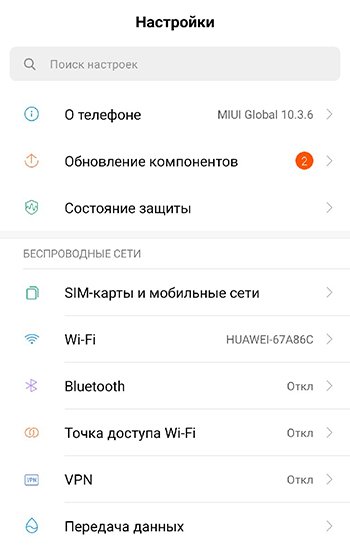
- Прокрутите вниз и нажмите «Аккаунты» и выберите «Google».
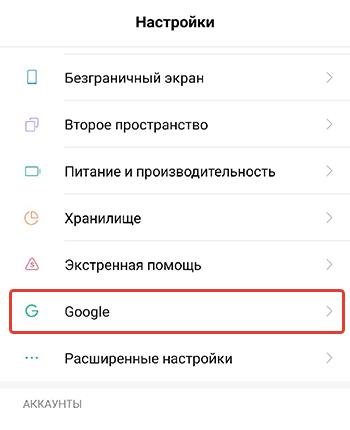
- После этого найдите и откройте пункт «Подключенные приложения».
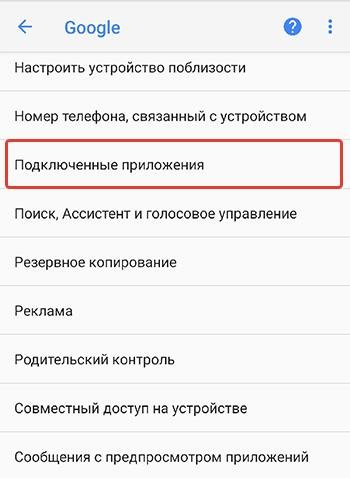
- Там вы увидите приложения и игры, связанные с вашим Play Игры.
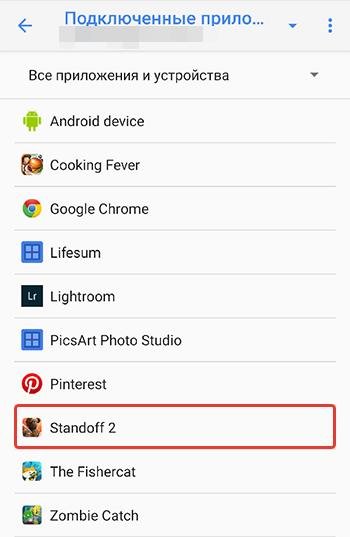
- Найдите игру, чтобы удалить ее сохранные данные, нажмите на нее, а затем «Отключить».
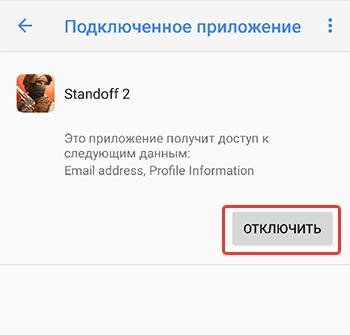
- В некоторых играх необходимо установить флажок «Удалить все действия» и подтвердить.
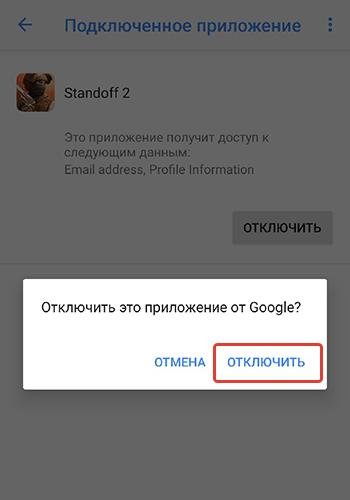
Теперь ваш игровой прогресс успешно удален.
Google Play Игры
Если к целевому игровому приложению подключено средство Google Play Игры, сбросить прогресс можно через него.
Скачать Google Play Игры
- Откройте программу и перейдите на вкладку «Профиль».
- Здесь нажмите на три точки вверху справа, затем выберите «Настройки».
- Прокрутите страницу параметров до блока «Ваши данные», в котором воспользуйтесь опцией «Удалить аккаунт Play Игр и данные».
- Для стирания прогресса в конкретной игре найдите раздел «Удалить данные определённой игры», далее нажмите «Удалить» напротив нужной позиции и подтвердите решение.
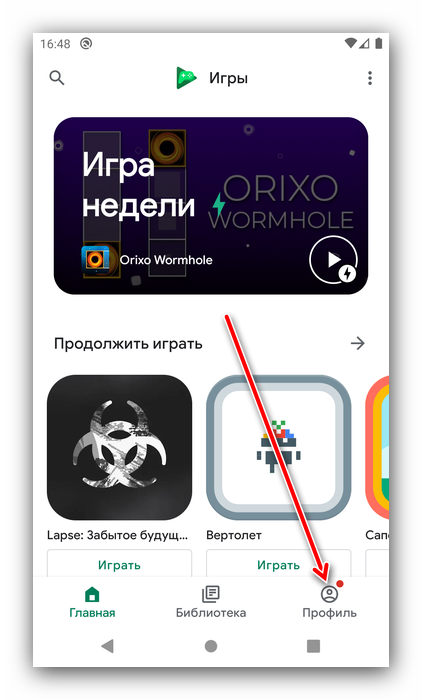
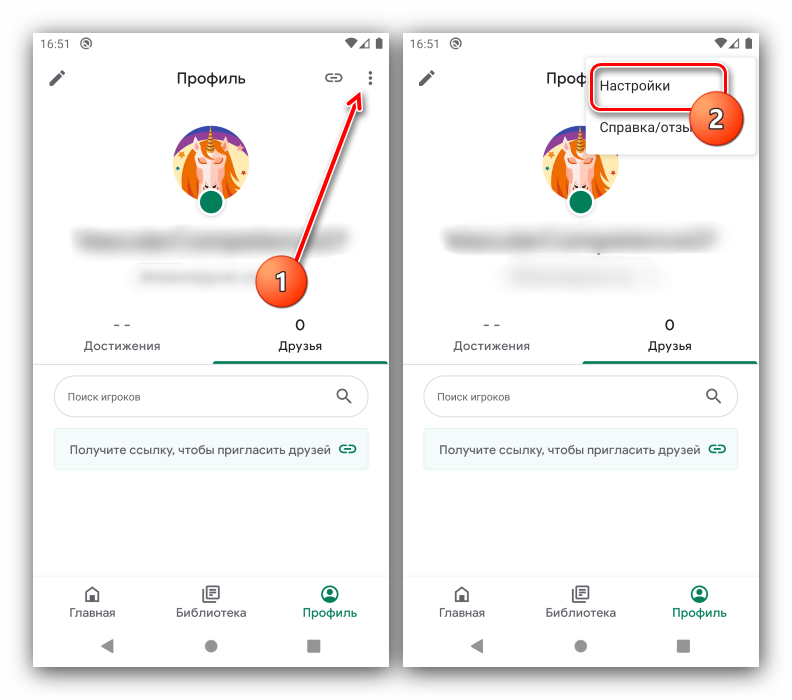
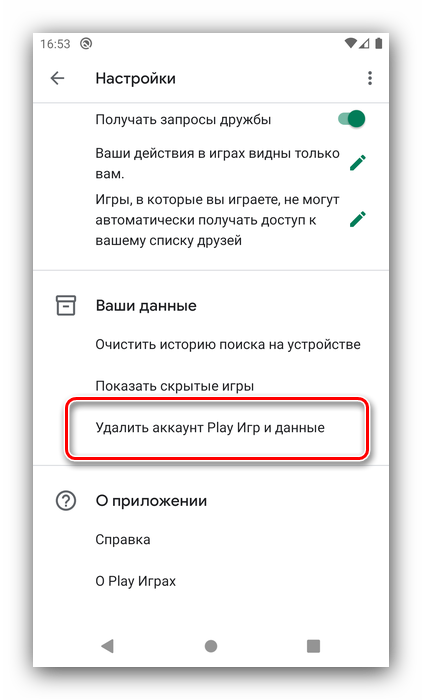
Очистка кэша и данных
После удаления игры из аккаунта, вам нужно очистить кэш и данные.
- Перейдите в настройки на своем телефоне.
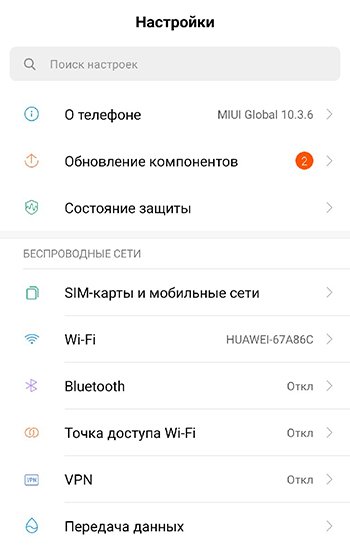
- Спуститесь вниз и найдите «Приложения».
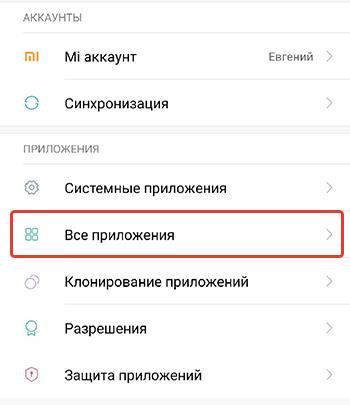
- Выберите игру из списка или же найдите через поиск в которой вы хотите сбросить данные.
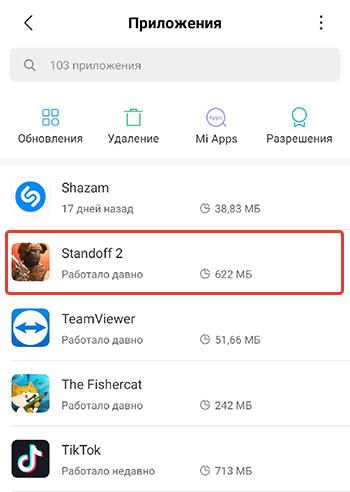
- Очистите ее данные и запустите игру.
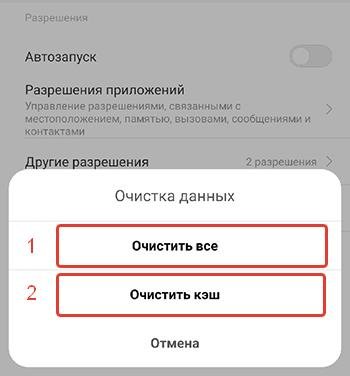
После очистки игровых данных и свяжите ее со своей новой учетной записью Гугл.
Как заблокировать установку игр на Android
Мой 3-х летний сынишка частенько любит поиграться с моим телефоном Samsung Galaxy Core Prime и после того, как ребенок посидит с телефоном я его уже не узнаю от обилия различных игр и т.п. В системе Android доступ к установке программам открытый и наши маленькие гении очень быстро это просекли и научились сами устанавливать всевозможный контент.
Как полностью удалить игру с телефона через системные настройки
Второй способ наиболее правильный – удаление через настройки телефона. Этот способ не только оптимален и быстр, но он также и удаляет весь системный кэш, который мог накопиться в устройстве.
Многие пользователи не знают, как удалять программки даже таким способом, поэтому стоит рассказать об алгоритме:
- Для начала пользователю необходимо найти настройки, которые у него есть на телефоне. Как правило, располагаются они на стартовом экране. Напоминают шестеренку на сером фоне. Найдя их, переходим;
- После этого пользователю необходимо найти в раздел «Приложения», который отвечают за работу установленных утилит;
- Теперь перед пользователем открываются все те утилиты, которые установлены на его девайсе. Выбираем и кликаем на ту, которую необходимо уничтожить;
- Открывается вся информация о программе. Кликаем на кнопку «Удалить», которая находится правее кнопки «Остановить»;
- Подтверждаем действие и удаляем программку.
Усовершенствовать этот способ и сделать так, чтобы на устройстве вообще не осталось никаких данных об использованной программе, можно так:
- Перейдя в программу и информацию о ней, находим кнопку «Остановить», кликаем на ней;
- После этого только удаляем ту программку, которую нам нужно стереть.
Таким образом пользователь может стереть весь оставшийся мусор, который был на его телефоне от этого плагина. Все достаточно просто и легко. Более подробно об этом методе можно посмотреть в этом видео
Многие команды на отличных друг от друга моделей смартфона могут отличаться.
Как удалить игру с телефона с помощью перетаскивания в корзину
Этот способ знают все, он действительно популярен, так как является самым простым и базовым для каждого пользователя. Алгоритм действий прост:
- Пользователю необходимо на главном экране телефона найти то приложение, которое ему хотелось бы удалить;
- Далее необходимо зажать его иконку таким образом, чтобы она начала летать, а в верхнем экране появилась специальная корзинка с подписью «Удалить»;
- Перемещаем иконку в эту корзинку и подтверждаем действие удаления.
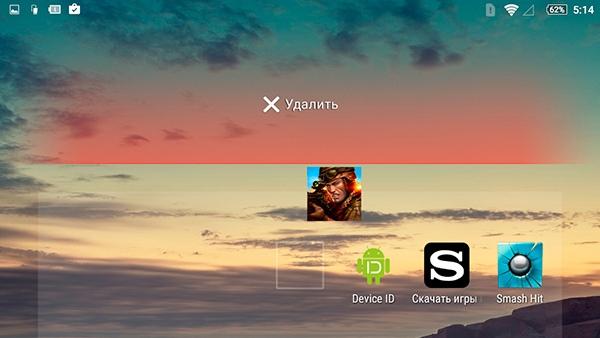
Все достаточно просто и легко, но единственный минус в том, что на большинстве моделей телефонов или же планшетов на системе Андроид такой способ помогает удалить только иконку, а не все приложение целиком.
Если есть способ удалить при помощи системных настроек, о которых поговорим далее, то стоит воспользоваться им.
Этот способ также достаточно редко задействует кэш приложения, то есть остаточные файлы могут остаться на телефоне даже после уничтожения путем перетаскивания иконки в корзину.
С помощью сервиса Google Play
Можно воспользоваться удалением приложений из Google Play. В этом случае, потребуется подключение к сети интернет. Что удалить игру, запустите магазин приложений. После чего сделайте следующее:
- Запустите приложение Google Play, перелистните направо для отображения меню. Нажмите на раздел «Мои приложения и игры».
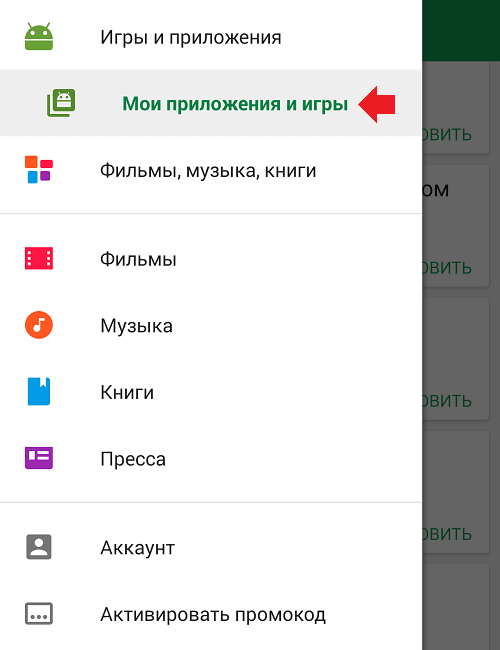 2. Из всех установленных программ найдите нужную и нажмите на нее.
2. Из всех установленных программ найдите нужную и нажмите на нее.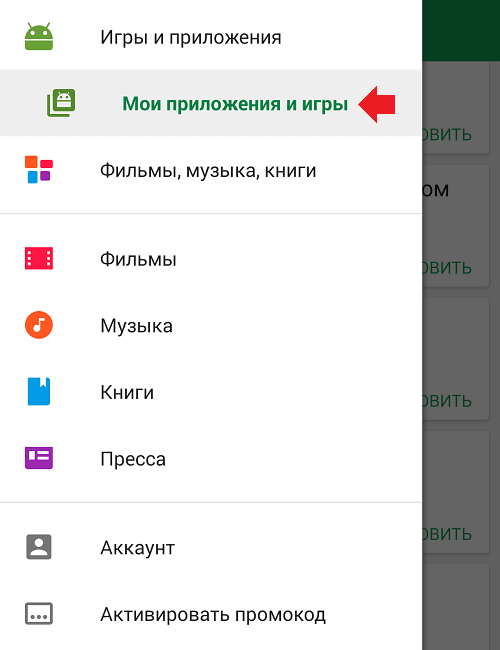 3. Вы окажитесь на странице игры или приложения. Нажмите на соответствующую кнопку для удаления и подтвердите действие.
3. Вы окажитесь на странице игры или приложения. Нажмите на соответствующую кнопку для удаления и подтвердите действие.
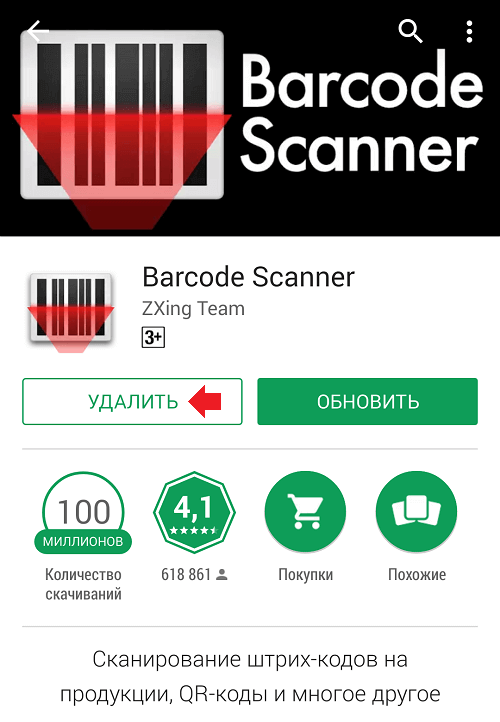
Если такой кнопки нет, то здесь требуются root права. Скорее всего это системное приложение. Его удаление может вызвать серьезные проблемы при работе смартфона.
Удаление специальными утилитами
Если стандартными методами избавиться от игры невозможно, чтобы быстро удалить ее, воспользуйтесь сторонними программами. Скачать их можно в магазине приложений Play Маркет. Они доступны для бесплатного пользования. К ним относят Uninstaller – небольшая утилита, не требующая дополнительных прав. После запуска вы увидите окно, где отображен перечень всех приложений. Можно выбрать сразу несколько и нажать кнопку «Удалить выбранные приложения».
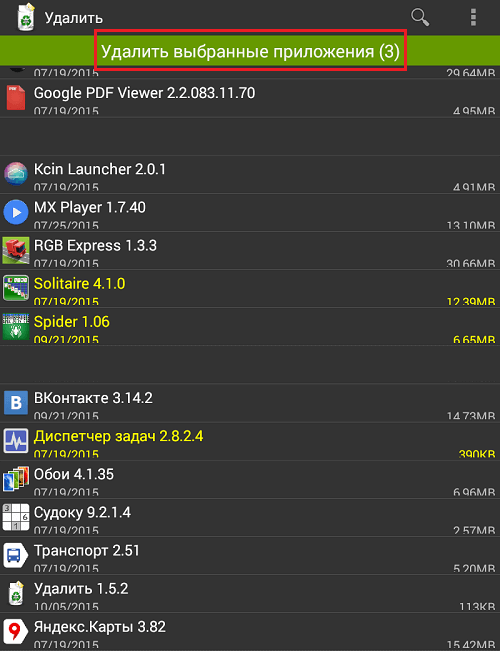
Как удалить предустановленную ненужную программу
Новый смартфон или планшет на базе операционной системы Android выпускается с заводскими установками. Это могут быть как полезные, так и ненужные данные:
- социальные сети;
- фоторедакторы
- игры.
Установленные заранее сервисы, добавленные производителем устройства или мобильным оператором, не могут легко быть удалены. Избавиться от системного объекта можно после получения root прав.
Специальные права обеспечивают переход от обычного пользователя в администратора со вспомогательными инструментами для управления работой телефона.
Еще один вариант – скрытие предустановленных утилит из списка приложений. Объекты останутся в памяти девайса, но не будут видны в перечне часто используемых сервисов.
Удаление данных со смартфона – простой процесс, который не займет много времени. Поможет освободить внутреннее хранилище мобильного телефона.
Способ 1: Package Disabler
Это самый простой способ, не требующий root-прав. Однако программа платная, и это – ощутимый минус. Конечно, можно поискать в Интернете «взломанную» версию, но я сам не советую этого делать. Открывая такой apk-файл, вы не можете быть до конца уверены, что именно устанавливаете.
Работа с Package Disabler для Самсунг состоит из таких этапов:
- Перейдите на форум 4PDA. Для этого введите в поисковике «4pda Package Disabler Samsung» и перейдите по первому результату.
- Изучите информацию на данной странице – это важный этап для понимания работы программы.
- Установите Package Disabler для Самсунг на свой Андроид – либо из Гугл Плей, либо из сторонних источников (на свой страх и риск).
- Откройте Package Disabler.
- Выполните поиск нужной программы. Предполагаемый «мусор» подсвечен розовым цветом. Вы можете выключить или удалить любое ПО на вашем Андроиде.
- Эта программа имеет функцию комплексного удаления Bloatware – так называют программный «мусор», предустановленный на телефоне. Это именно то, что нам нужно. Нажмите на единственную кнопку, которая заблокирует больше 100 ненужных компонентов.
Способ 2: ADB + App Inspector
Сложный, однако самый эффективный метод избавления от неудаляемого ПО без рут-доступа. Чтобы воспользоваться им, понадобится скачать и установить на компьютер Android Debug Bridge, а на телефон – приложение App Inspector.
Проделав это, можно приступать к нижеописанной процедуре.
- Подключите телефон к компьютеру и установите для него драйвера, если потребуется.
Подробнее: Установка драйверов для прошивки Android
- Убедитесь, что архив с АДБ распакован в корень системного диска. Затем откройте «Командную строку»: вызовите «Пуск» и напечатайте в поле поиска буквы cmd. Щёлкните по ярлыку правой кнопкой мыши и выберите «Запуск от имени администратора».
- В окне «Командной строки» последовательно пропишите команды:
cd c:/adbadb devicesadb shell - Переходите к телефону. Открывайте App Inspector. Будет представлен список всех имеющихся на телефоне или планшете приложений в алфавитном порядке. Найдите среди них то, которое хотите удалить, и тапните по его имени.
- Внимательно взгляните на строку «Package Name» — записанная в ней информация понадобится нам далее.
- Возвращайтесь к компьютеру и «Командной строке». Наберите в ней такую команду:
pm uninstall -k --user 0 *Package Name*Вместо
*Package Name*пропишите информацию из соответствующей строки со страницы удаляемого приложения в Апп Инспектор. Убедитесь, что команда введена правильно, и нажимайте Enter. - После процедуры отключайте устройство от компьютера. Приложение будет удалено.
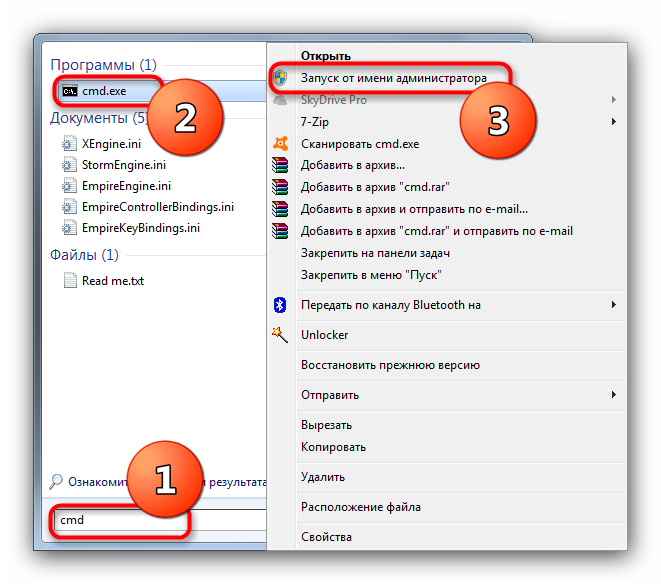
Единственный недостаток этого метода – удаление приложения только для пользователя по умолчанию (оператор «user 0» в приведенной в инструкции команде). С другой стороны, это и плюс: если вы удалили системное приложение, и столкнулись с неполадками в работе девайса, достаточно просто сделать сброс к заводским настройкам, чтобы вернуть удалённое на место.
Способ 3: с root-правами
В этом случае первое, что необходимо сделать – получить рут-права на Андроиде. Процедура индивидуальна для каждой модели Самсунг, и в данной инструкции я на ней не буду останавливаться. Права суперпользователя дают вам огромный контроль за телефоном, также как и большую ответственность. И помните о том, что их получение приводит к утрате гарантии. Кроме того, с рут-правами некоторые банковские программы начинают работать в ограниченном режиме, не позволяя списывать деньги.
Для удаления встроенного ПО вы можете использовать разные инструменты, например Root Uninstaller, Titanium Backup, Root App Delete, Root Explorer. Платная версия не требуется – подойдёт и бесплатная. Я опишу действия в популярной программе Titanium Backup:
- Установите её с помощью из Google Play.
- Откройте Titanium Backup и согласитесь с предоставлением рут-прав.
- Выберите пункт «Резервные копии».
- Определитесь с тем, какое приложение вы хотите удалить с Андроида. Рекомендации по этому вопросу я приведу ниже.
- Важный совет: сначала создайте резервную копию, нажав «Сохранить».
- Нажмите «Удалить».

Способ 4: используйте проводник
Этот способ также требует root-прав. Он даёт самый большой контроль, позволяющий удалить стандартные приложения на Самсунге. Здесь очень легко совершить ошибку и удалить лишний файл, поэтому используйте его грамотно и внимательно. Я опишу метод на примере распространённого ES Проводника, но вы можете использовать и другой.
- Откройте ES Проводник на Андроиде.
- Раскройте меню.
- Выберите пункт «Средства».
- Нажмите на «Root-проводник».
- Появится запрос на предоставление прав этой программе. Подтвердите их.
- На экране автоматически появится список действий. Выберите «Подключить как R/W».
- В появившемся окне отметьте «RW» для папки «/system».
- В проводнике перейдите в корневую папку, нажав на «/». Затем зайдите в «system» и в ней – в «app».
- Перед вами – список всех файлов системных приложений Андроида. Обычно это один или два файла с длинными именами. Вы можете удалить любые. Поэтому, повторюсь, подходите к процессу осторожно. Можете проверить весь список, сверяясь с рекомендациями, которые я написал ниже.
- Просто удалите выбранные файлы. После этого система может сообщить вам, что эти приложения остановлены. Это – нормальный процесс.
- Перезагрузите телефон.
Удаление приложений с помощью сторонних утилит
Такого рода программы можно найти на Google play по запросу: «uninstall». Выбор очень большой, как и в случае с поиском инсталляторов. В некоторые файловые менеджеры встроены функции управления приложениями, которые включают возможность удаления. Например такие файловые менеджеры как Astro File Manager или ES File Explorer.
Как удалить все данные и профиль Play Игр
Человек, который решил полностью отказаться от игр, может даже удалить все данные и свой собственный профиль на Гугл Игры – дополнительная платформа именно для приложений – игр. Стоит отметить и то, что удаление учетной записи, а также некоторых игры может привести к тому, что человек больше никогда не сможет их восстановить. Потеряется прогресс, достижения – все то, что пользователь достаточно долго нарабатывал.
Чтобы удалить данные для конкретной игры, пользователю необходимо:
- Открыть на устройстве утилиту Плей Игр;
- Далее в верхней части экрана кликнуть на вертикальное троеточие, а через него выйти в «настройки»;

- Теперь же пользователь должен кликнуть на пункт «Удалить аккаунт Play Games и данные»;
- В разделе «Удалить данные отдельных игр» пользователь может кликнуть на ту утилиту, которую хотелось бы удалить.
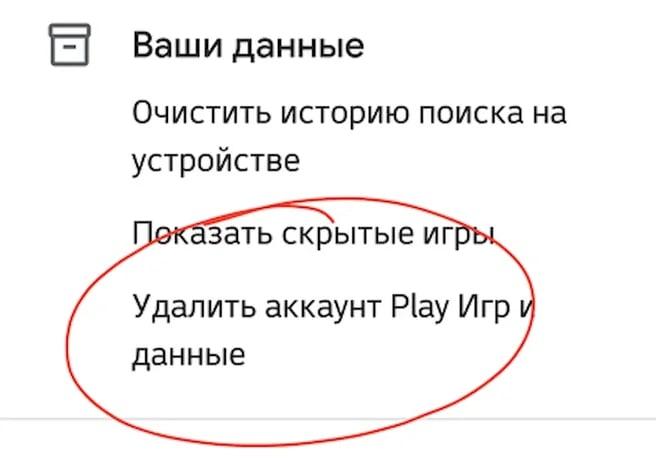
Если же пользователь хочет стереть абсолютно все данные, то ему необходимо:
- Перейти на страницу стирания службы Гугл;
- Кликнуть на пункт Play Игры;
- Подтвердить удаление, прочитав сообщение;
- Нажать на стирание.
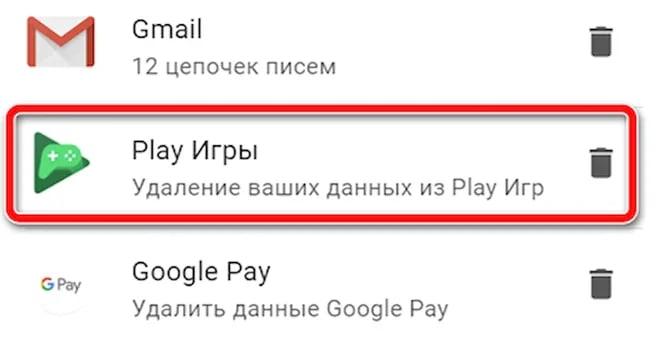
Таким образом можно полностью уничтожить все данные и файлы на устройстве.
Какие приложения нельзя удалять
Самостоятельное удаление предустановленных приложений несёт в себе риски. Вы действительно можете удалить важную системную программу, что повлечёт за собой массу сбоев, и, возможно, крах системы. Придётся заново прошивать телефон – и это не худшее, что может случиться. Поэтому внимательно изучайте все программы и файлы, от которых хотите избавиться, перед тем как решить, какие приложения Самсунг можно удалить. Ни в коем случае не трогайте следующее ПО:
- ApplicationsProvider, PackageInstaller – для инсталляции новых программ;
- CallSetting – приложение звонков;
- SystemUI – интерфейс пользователя;
- Vending, GoogleSubscribedFeedsProvider, gtalkservice – фактически, это Google Play.
На самом деле, список программ, которые нельзя удалять, значительно шире. Он может отличаться, в зависимости от модели Самсунга и версии Андроида. Ниже на изображениях – один из его вариантов:
С другой стороны, ничто не мешает вам удалять подобные программы:
- соцсети;
- встроенные браузеры:
- погода;
- виджеты часов;
- «оптимизаторы» телефона, вроде Clean Master, или же антивирусы;
- программы с конкретными функциями: агрегаторы новостей, встроенные чаты, калькулятор, приложения пакета Google для Андроида.
Помните только о том, что нужно сохранять резервные копии программ, или «замораживать» их на время. Затем, если проблем не будет, можно уже удалять их полностью.
Почему не получается удалить приложение
Если вы попробовали сделать все, что я описал выше, но у вас ничего не получилось, то, скорее всего, вы имеете дело с системным приложением. Такие приложения удалить нельзя. По крайней мере, нельзя сделать это так просто.
Это сделано для того, чтобы вы не навредили сами себе и своему смартфону. Тот, кто понимает все риски, тот найдет способ их удалить, а остальным этого делать не надо.
Системные приложения, как правило, отвечают за правильную работу всей системы. Поэтому они так и называются. Иногда они прямо не влияют на работу системы, но дают ей нужные функции. Например, приложение ”Телефон”. Вряд ли кто-то захочет удалить его осознанно. Поэтому в системе и есть ”защита от дурака”, которая не позволит случайно сделать лишнее действие.
Как восстановить удалённые приложения
Если вы остановили или «заморозили» приложение на вашем Самсунге, то очень просто «вернуть его к жизни», проделав обратное действие. Но если программа удалена полностью, вам придётся установить её заново. Один из способов, как найти удаленные приложения на Андроиде Самсунг, это заглянуть в Google Play Маркет:
- Откройте Плей Маркет.
- Перейдите к меню: нажмите три горизонтальные линии слева в строке поиска.
- Откройте «Мои приложения и игры».
- Перейдите к надписи «Все» – она находится в шапке.
- Здесь есть все программы, которые вы когда-либо устанавливали через свой Гугл-аккаунт на Андроиде. Можете просто установить их заново. Учтите, что приложения здесь отсортированы по дате установки – внизу находятся самые первые установленные программы.
Этот способ подходит только для программ, загруженных вами из Плей Маркета. Чтобы найти другие удалённые приложения – системные или установленные из сторонних источников, нужно либо вспомнить их название, либо резервно копировать их ещё до удаления. Например, можно использовать для этого программу Backup & Restore или другие подобные Андроид приложения. Если же вы удалили сам Play Маркет, то можете скачать и установить его из какого-то места, которому можно доверять, например того же 4PDA.
Теперь у вас есть вся информация, как удалить предустановленные приложения на Android Samsung. Я рекомендую пользоваться инструкциями выше грамотно и «с умом», чтобы сделать телефон быстрее и продуктивнее. Но помните, что все действия вы совершаете на свой страх и риск. Зная описанные выше способы, вы действительно становитесь продвинутым пользователем и берёте свой смартфон под свой контроль.
Советы по удалению игр
Некоторые советы по удалению помогут пользователю максимально очистить свое устройство для многих новых программок или же дополнительных утилит:
- Если есть необходимость в том, чтобы увеличить производительность телефона, то пользователь может просто сохранять весь кш не на самом устройстве, а на карте памяти, на которой действительно достаточно много места. Таким образом мощность телефона возрастет в несколько раз;
- Если пользователь хочет увеличение производительности девайса и его скорость, то ему необходимо удалять те программы и игры, которыми он больше не пользуется;
- Существуют разные антивирусники и чистильщики, которые также помогают пользователю повысить мощность мобильного телефона;
- Стоит стараться устанавливать только те программы, которые действительно представляют ценность.
Заключение
Таким образом, в нашей статье мы подробно рассмотрели, как отключить или удалить приложение или игру на телефоне Андроид. Вы можете использовать любой из понравившихся способов.
Источники
- https://games-instel.ru/kak-nachat-igru-zanovo-na-android/
- https://lumpics.ru/how-start-over-new-game-on-android/
- https://msconfig.org.ua/vse-dlya-mobilnogo/zapret-ustanovki-programm-android/
- https://tarifkin.ru/mobilnye-sovety/kak-udalit-igru-s-telefona-android
- https://fundroidgame.ru/stati-po-android/5-sposobov-polnostyu-udalit-igru-s-telefona
- https://technosovet.ru/programmy/android/kak-udalit-prilozhenie-s-telefona-android
- https://besprovodnik.ru/kak-udalit-prilozhenie-na-androide-samsung/
- https://lumpics.ru/how-uninstall-undeletable-app-on-android/
- https://4pda.biz/stati/475-kak-udalit-prilozheniya-programmy-igry-na-android.html
- https://AndroidInsider.ru/polezno-znat/a-vy-znaete-kak-pravilno-udalit-prilozhenie-na-android.html
- https://itduo.ru/kak-otklyuchit-ili-udalit-prilozhenie-na-telefone-android/
Хороших игр много не бывает. Не верите? Спросите у любого завзятого геймера! Эта банальная истина вседенно и всеночно искушает пользователей Android желанием объять необъятное — то есть максимально заполнить пространство флеш-памяти девайса новёхонькими шутерами, аркадами, RPG и прочими игровыми интересностями.
И ничего плохого в этом усердии нет. Одна лишь загвоздка тревожит: всё в этом мире имеет свой предел — и гигабайты внешнего носителя устройства Андроид тоже. Приходится пользователям выбирать: какую игру оставить, а какую — удалить. Процедура, по большому счёту, не хитрая, но всё же требует сноровки. Итак, давайте рассмотрим способы, как удалять приложения со смартфонов и планшетов на базе ОС Android.
Способ №1: удаление штатными средствами системы

- Зайдите в меню «Настройки».
- Тапнтите по разделу «Приложения» (или «Диспетчер приложений»).
- В списке проинсталлированного ПО выберите игру, которую желаете удалить.
- Откроется панель свойств приложения. Для того чтобы удалить игру нажмите кнопку «Остановить» (если она запущена!), а затем — «Стереть данные» и «Удалить».
Способ №2: посредством перетаскивания в корзину

- Найдите в главном меню игру, в которую больше не хотите играть и, соответственно, хранить на своём смартфоне или планшете.
- Удерживайте её иконку пальцем до тех пор, пока в верхней части дисплея не появится корзина (в некоторых устройствах дополнительно высвечивается подпись «Удалить»).
- Не отрывая палец с поверхности экрана, перетащите иконку игры в корзину.
- В появившемся диалоговом окне подтвердите своё намерение удалить приложение: тапните «OK».
Способ №3: при помощи сервиса Google Play

- Запустите приложение «Google Play Market».
- Нажмите кнопку «стрелочка вниз» (находится в верхней части дисплея). Откроется каталог «Мои приложения» с установленными играми.
- На вкладке «Установленные» тапните по приложению, которое необходимо деинсталлировать.
- В появившемся окне нажмите кнопку «Удалить».
- Подтвердите запрос системы об активации деинсталляции.
Если приложение по каким-то причинам не удаляется стандартными средствами ОС Андроид, или вы желаете выполнить более скрупулёзную очистку системы, используйте сторонние программы-уборщики (на выбор):
- Uninstaller;
- SD Maid (платная версия с расширенными функциями — SD Maid Pro);
- SystemApp Remover;
- App Backup & Restore.
Они быстро и корректно удаляют все элементы приложений, не оставляя в ОС малейших признаков их присутствия.
Внимание! Удалённую платную игру, можно в любой момент повторно установить на телефон/планшет через Google Play совершенно бесплатно.
Пусть ваши геймерские пристрастия никогда не будут ограничены недостатком свободных мегабайтов на флеш-карте. Своевременно пользуйтесь данными способами очистки и ваш девайс Android будет работать, как часы.
